Konverter, rediger og komprimer videoer/lyder i 1000+ formater med høy kvalitet.
Slik trimmer du en video på Instagram med disse enkle trinnene
Å trimme en video på Instagram er et raskt og viktig steg for å gjøre innholdet ditt mer engasjerende, polert og bedre egnet til plattformens format. Hvis du lærer hvordan du trimmer en video for Instagram-feeden eller -storien din, kan det å forstå det grunnleggende forbedre innholdets ytelse betraktelig. I denne veiledningen forklarer vi først de optimale videolengdene for forskjellige Instagram-formater, og deretter veileder vi deg gjennom standard trimmingsmetoden i appen.
Guideliste
Del 1: Hvilken lengde trimmer du en video på Instagram Reel/Feed Del 2: Detaljerte trinn for å trimme en video på Instagram [Standardmetode] Del 3: Begrensningene ved å trimme video på Instagram Del 4: Beste måten å trimme Instagram-videoer med høy kvalitet Del 5: Innebygde måter å trimme Instagram-videoer på Android/iPhoneDel 1: Hvilken lengde trimmer du en video på Instagram Reel/Feed
Før vi dykker ned i hvordan, la oss raskt snakke om de ideelle videolengdene for ulike deler av Instagram. Å vite tidsgrensene på forhånd vil spare deg for mye frustrasjon senere, spesielt hvis du lurer på hvordan du trimmer en video på Instagram eller finner ut hvorfor klippet ditt er kuttet av.
Her er en rask oversikt over Instagrams videolengdegrenser etter format:
Instagram-feedvideo: Kan være mellom 3 sekunder og 10 minutter (for de fleste brukere). Verifiserte kontoer kan tillates i opptil 60 minutter.
Instagram-historier: Hvert storyklipp kan være opptil 15 sekunder langt. Hvis videoen din er lang, vil Instagram automatisk dele den opp i flere segmenter på 15 sekunder.
Instagram-sneller: Hjulene kan være alt fra 15 sekunder opptil 90 sekunder lange. Noen nyere oppdateringer tillater til og med lengre hjul, avhengig av region og konto.
Instagram Live: Ikke noe du «trimmer» i seg selv, men bare så du vet det – direktesendte videoer kan vare i opptil fire timer.
Instagram-video (tidligere IGTV): Nå slått sammen med Feed-video, kan disse vare opptil 60 minutter for enkelte kontoer.
Så før du trykker på «Last opp», må du sørge for at videoen din passer innenfor disse tidsrammene, eller gjøre deg klar til å trimme!
Del 2: Detaljerte trinn for å trimme en video på Instagram [Standardmetode]
Det er utrolig praktisk å trimme en video direkte på Instagram, spesielt når du legger ut noe mens du er på farten. Enten du lager en rask Story eller setter sammen en Reel, har appen et innebygd verktøy som lar deg trimme klippene dine uten ekstra apper. Hvis du leter etter en enkel måte å trimme en video til Instagram Storyen din på, følger du disse trinnene.
Fordeler
Utmerket for enkle redigeringer, grensesnittet er lett å forstå.
Spar tid og lagringsplass.
Sømløst integrert med publiseringsfunksjoner.
Her er hva du skal gjøre:
Trinn 1Åpne Instagram og trykk på «Pluss»-knappen for å opprette innlegget, historien eller videoen din. Velg deretter videoen du ønsker fra telefonens galleri.
Steg 2Redigeringsprogrammet åpnes automatisk, og se deretter etter tidslinjen eller glidebryteren nederst.
Trinn 3Skyv håndtakene i hver ende av videoen for å klippe den til den delen du vil beholde. Når du er klippet, trykker du på «Neste» for å gå videre og fullføre innlegget.
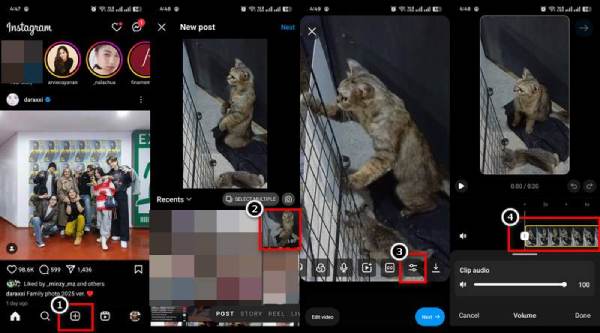
Del 3: Begrensningene ved å trimme video på Instagram
Instagrams innebygde trimmeverktøy er flott når du vet Instagram-sideforhold og andre videokrav, men la oss være ærlige – det er ganske grunnleggende. Hvis du prøver å gjøre mer enn bare å klippe begynnelsen eller slutten av et klipp, vil du raskt se hvor det kommer til kort. Dette er viktig når du skal finne ut hvordan du skal trimme en video på Instagram Story eller jobbe med Reels, der timing teller.
Her er et par ting å huske på:
Du kan ikke kutte deler fra midten. Hvis du vil trimme forskjellige deler av en video på Instagram, lar ikke appen deg gjøre det – du må bare trimme starten eller slutten.
Det er ingen avansert kontroll. Du får ikke bildenøyaktig redigering eller muligheten til å finjustere kuttene dine – alt gjøres med en enkel glidebryter.
Lengre videoer kan være et ork. Når du prøver å finne ut hvordan du kan trimme forskjellige deler av en video på Instagram, spesielt for Reels eller Stories, kan det hende du sliter med tidsbegrensninger og må klippe mer enn du ønsker.
Del 4: Beste måten å trimme Instagram-videoer med høy kvalitet
Når du trenger å trimme Instagram-videoene dine og beholde kvaliteten intakt, 4Easysoft Total Video Converter er et fantastisk valg. Det er ikke bare en filkonverterer – den er fullpakket med verktøy som hjelper deg med å trimme, beskjære og finjustere videoene dine for en polert finish. Enten du prøver å finne ut hvordan du trimmer en lang video på Instagram eller justerer klipp for perfekt passform på Instagram Reels, gir dette verktøyet deg all kontrollen du trenger uten å miste videokvalitet.

Trim videoer fra et hvilket som helst punkt, ikke bare begynnelsen eller slutten.
Beskjær og juster sideforholdene slik at de samsvarer med Instagrams formater.
Eksporter i full HD eller høyere oppløsning uten kvalitetstap.
Med et bredt utvalg av videoformater og redigeringsfunksjoner, som beskjæring, fargebalanse osv.
100% Sikker
100% Sikker
Trinn 1Åpne verktøyet og registrer deg om nødvendig. Velg filen du vil trimme, og klikk på «Legg til filer»-knappen øverst til venstre for å importere dem. I tillegg kan du dra og slippe filene dine rett inn i programvarevinduet.

Steg 2For å begynne, velg videoen du vil trimme og klikk på "Klipp ut"-knappen under videonavnet.

Trinn 3Bruk markørene på linjen til å velge den delen av videoen du trenger. Området innenfor den røde boksen vil forbli. Du kan også angi start- og sluttidspunkter i feltet «Varighet» nedenfor.

Trinn 4Når du er ferdig, klikker du på «Lagre» for å fullføre de trimmede klippene. For å fullføre prosessen, klikker du på «Konverter alle» for å eksportere den ferdige videoen.

Del 5: Innebygde måter å trimme Instagram-videoer på Android/iPhone
Du trenger ikke alltid en tredjepartsapp for å gjøre raske videoredigeringer; Android og iPhone har også innebygde verktøy som lar deg trimme en video før du laster den opp til Instagram. Enten du redigerer en Reel eller prøver å forkorte noe for Stories, er disse innebygde verktøyene perfekte for trimming av videoer på iPhone /Android raskt. Det er en enkel og effektiv måte å forberede videoen din på, spesielt når du akkurat har begynt med å trimme en video på Instagram Story eller vil rydde opp i hvordan du trimmer og beskjærer en video på Instagram.
Slik gjør du det på de fleste telefoner:
Trinn 1Åpne telefonens galleri eller Bilder-appen og finn videoen du vil redigere. Trykk på «Rediger» og se etter beskjæringsverktøyet (vanligvis vist som glidebrytere eller en tidslinje).
Steg 2Dra håndtakene for å velge den delen av videoen du vil beholde. På iPhone kan du beskjære videoen ved å trykke på «Beskjær»-knappen og justere rammen.
Trinn 3Lagre den endelig trimmede versjonen, og last den deretter opp til Instagram som vanlig.
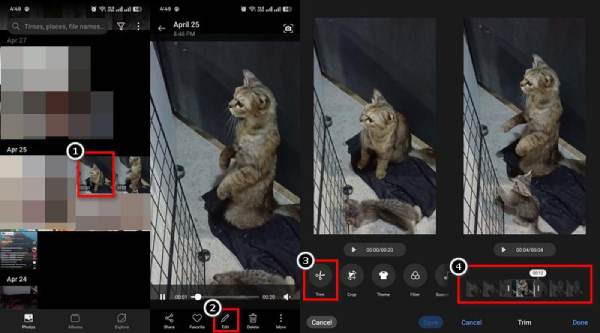
Konklusjon
Det trenger ikke å være komplisert å trimme videoer for Instagram – enten du legger ut en Reel-, Story- eller Feed-video, er det viktig å kjenne alternativene dine. Selv om Instagram og mobile enheter tilbyr raske måter å klippe klippene dine på, har de begrensninger. For innholdsskapere som ønsker presisjon, kvalitet og full kontroll, 4Easysoft Total Video Converter er det beste valget. Det er brukervennlig, fullpakket med avanserte funksjoner og perfekt for alt fra enkle kutt til polerte redigeringer. Så hvis du leter etter den enkleste måten å trimme en video på Instagram Story og utover, har dette verktøyet deg alt du trenger.
100% Sikker
100% Sikker


